Similar presentations:
Операции с объектами файловой системы
1.
2.
Файловая система Windows позволяетвыполнять следующие операции:
Поиск
Создание
Копирование
Перемещение
Переименование
Удаление файлов и папок
2
3.
Для запуска программы Проводник, нажатием правойкнопки мыши вызовем контекстное меню папки Мой
компьютер и выберем пункт Проводник.
Второй способ запуска – выполнение
последовательности команд:
Пуск Все программы Стандартные
Проводник
Окно Проводника имеет две панели. На левой панели
показываются папки и диски, а на правой панели –
объекты, которые содержатся в выбранной папке.
3
4.
Список дисков ипапок
Содержимое папки
Мои документы
4
5.
Операционная система Windowsрасполагает специальными
средствами поиска, благодаря
которым файл или папку
можно найти по имени, даже
если неизвестен путь к файлу
(папке).
Для этого нужно щелкнуть
мышью на кнопке Поиск
и в появившемся диалоговом
окне Поиск файлов и папок
ввести текст запроса.
5
6.
Создание папок и файловВ программе Проводник на
левой панели выбрать
нужную папку, где нужно
создать папку или файл.
Выполнить команду
Файл Создать Папку
(Файл из приведенного
перечня). Ввести имя папки
(файла).
Второй способ, с помощью
контекстного меню. На
правой панели щелкнуть
правой кнопкой мыши на
свободном месте, а далее
аналогично первому способу.
6
7.
Переименование папок и файловВ программе Проводник на
левой или правой панели
выделить нужную папку
или файл. Выполнить
команду
Файл Переименовать.
Ввести новое имя папки
(файла).
Второй способ, с помощью
контекстного меню. На
правой панели щелкнуть
правой кнопкой мыши на
объекте (папке или файле),
выбрать Переименовать
и ввести новое имя.
7
8.
Копирование папок и файловКопирование файла (папки) – это создание
копии файла (папки) в другой папке.
Источником является папка с исходным
файлом, приемником – другая папка для
размещения копии файла. После
копирования получают два одинаковых
файла, расположенных в разных папках.
8
9.
Копирование папок и файловРассмотрим на примере.
Чтобы скопировать файл
dog_ochki.jpg из папки
Мои рисунки в папку
7_класс нужно выделить
этот файл, выполнить
команду Правка
Копировать. На левой
панели Проводника
выбрать папку 7_класс.
Выполнить команду
Правка Вставить.
9
10.
Перемещение папок и файловПеремещение файла – это создание копии
файла в папке-приемнике без сохранения
его в папке-источнике. Перемещение
объекта выполняется аналогично
копированию.
В папке-источнике выбирают объект для
перемещения и выполняют команду Правка
Вырезать. Выбирают папку-приемник и
выполняют команду Правка Вставить.
10
11.
Копировать или перемещать можно не всеобъекты. Используя файловую систему,
невозможно создать копию или
переместить папки, соответствующие
дискам, или папку Мой компьютер.
11
12.
Удаление файлов и папокНенужные файлы и папки могут быть
удалены. Для этого их выделяют, а затем
нажимают клавишу Delete (Del) на
клавиатуре или выполняют команду Файл
Удалить.
После удаления объекты обычно помещаются
в Корзину. Корзина предназначена для
временного хранения удаленных объектов.
Объекты из Корзины могут быть
восстановлены или удалены. Удаленные из
Корзины объекты восстановить с помощью
операционной системы не возможно.
12
13.
Для выполнения операций сразу с несколькимиобъектами, все их нужно выделить.
Если объекты расположены рядом, то их выделяют
так: щелкают мышью на первом объекте и,
удерживая клавишу Shift, щелкают мышью на
последнем объекте.
Если выделяемые объекты не расположены рядом, то
их выделяют, удерживая клавишу Ctrl.
Для выделения всех объектов внутри папки
используют команду Правка Выделить все.
13
14.
Операции с файлами и папками можновыполнять и другими способами, например
использовать контекстное меню,
вызываемое правой кнопкой мыши.
14
15.
Перемещение объекта можно осуществитьперетаскиванием его значка из папки-источника в
папку-приемник с нажатой левой кнопкой мыши.
Для этого должны быть открыты два окна с этими
папками.
При перетаскивании значка с нажатой правой
кнопкой мыши можно сделать выбор операции:
копирование или перемещение.
Для удаления объекта достаточно перетащить его
значок в Корзину.
15
16.
Ускоряет работуиспользование
комбинаций клавиш
(«горячие клавиши»):
Ctrl + C - копировать
Ctrl + X - вырезать
Ctrl + V - вставить
Ctrl + A – выделить все
16
17.
Для быстрого доступа к программам, файлам и другимобъектам файловой системы используются ярлыки –
небольшие файлы, содержащие рисунок-пиктограмму
и путь к заданному объекту. Рисунки ярлыков
помечаются знаком
в левом нижнем углу.
Ярлыки являются объектами файловой системы. Их
можно создавать и удалять, копировать и перемещать.
17
18.
Создание ярлыкаДля создания ярлыка
необходимо: открыть папку
для его размещения и
выполнить
последовательность команд:
Файл Создать Ярлык
Обзор Показать
размещение объекта
Далее Имя ярлыка
Готово.
Для создания ярлыка на
Рабочем столе используется
контекстное меню.
18



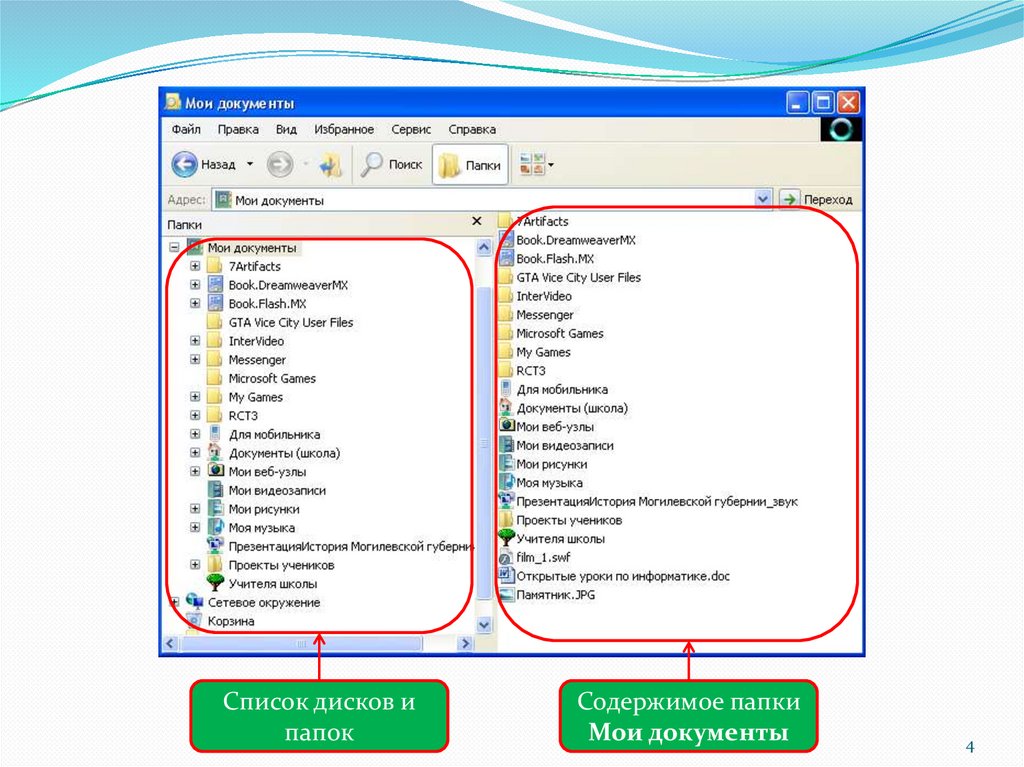













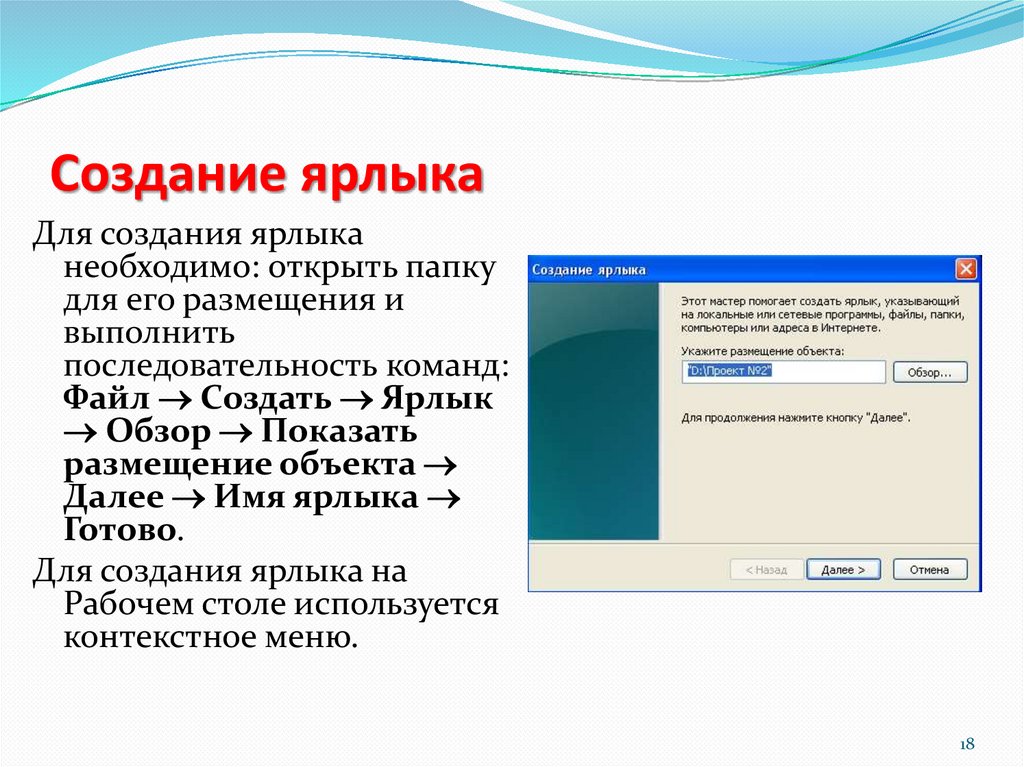
 informatics
informatics software
software








